您好,登錄后才能下訂單哦!
您好,登錄后才能下訂單哦!
這篇文章主要介紹了Bootstrap樹控件怎么用,具有一定借鑒價值,感興趣的朋友可以參考下,希望大家閱讀完這篇文章之后大有收獲,下面讓小編帶著大家一起了解一下。
jquery 樹形控件
jquery 樹形控件是一款基于jquery+bootstrap、完全通過js和樣式手寫出來的非常輕量級的控件,它功能簡單、用戶體驗不錯。對于一些簡單的層級關系展示比較實用。
前言:很多時候我們在項目中需要用到樹,有些樹僅僅是展示層級關系,有些樹是為了展示和編輯層級關系,還有些樹是為了選中項然后其他地方調用選中項。不管怎么樣,樹控件都是很多項目里面不可或缺的組件之一。今天,博主打算結合自己的使用經歷和網上找到的一些不錯的樹控件在這里做一個分享,希望能幫大家找到最合適的控件。還是那句話:控件沒有最好,只有最合適。
一、JQuery樹形控件
Jquery樹形控件是一款基于JQuery+bootstrap、完全通過js和樣式手寫出來的非常輕量級的控件,網上很多地方都能看到它的影子。它功能簡單、用戶體驗不錯。對于一些簡單的層級關系展示比較實用,但對于節點的增刪改實現起來就不容易了,如果非要做,可能需要自己去封裝。
1、一睹初容
全部收起
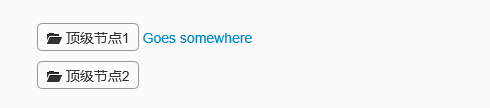
展開一級
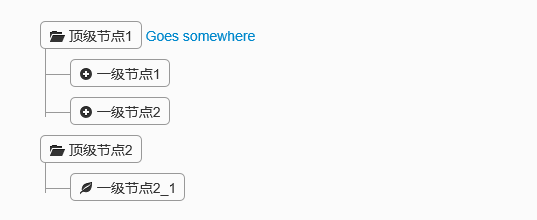
全部展開
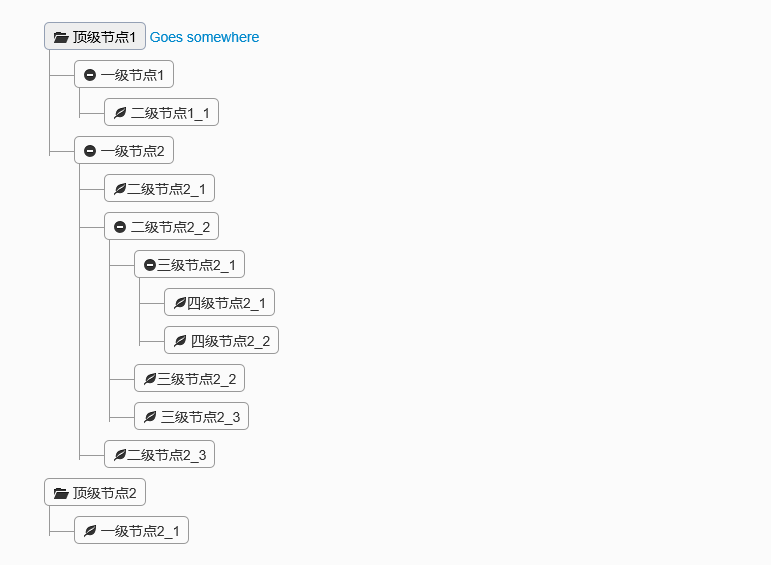
2、代碼示例
此控件實現起來也非常簡單,只需要引用jQuery和bootstrap組件即可。
<link href="~/Content/Tree1/css/bootstrap.min.css" rel="external nofollow" rel="stylesheet" />
<link href="~/Content/Tree1/css/style.css" rel="external nofollow" rel="stylesheet" />
<script src="~/Scripts/jquery-1.10.2.js"></script>
<script type="text/javascript">
$(function(){
$('.tree li:has(ul)').addClass('parent_li').find(' > span').attr('title', 'Collapse this branch');
$('.tree li.parent_li > span').on('click', function (e) {
var children = $(this).parent('li.parent_li').find(' > ul > li');
if (children.is(":visible")) {
children.hide('fast');
$(this).attr('title', 'Expand this branch').find(' > i').addClass('icon-plus-sign').removeClass('icon-minus-sign');
} else {
children.show('fast');
$(this).attr('title', 'Collapse this branch').find(' > i').addClass('icon-minus-sign').removeClass('icon-plus-sign');
}
e.stopPropagation();
});
});
</script>
<div class="tree well">
<ul>
<li>
<span><i class="icon-folder-open"></i> 頂級節點1</span> <a href="">Goes somewhere</a>
<ul>
<li>
<span><i class="icon-minus-sign"></i> 一級節點1</span> <a href=""></a>
<ul>
<li>
<span><i class="icon-leaf"></i> 二級節點1_1</span> <a href=""></a>
</li>
</ul>
</li>
<li>
<span><i class="icon-minus-sign"></i> 一級節點2</span> <a href=""></a>
<ul>
<li>
<span><i class="icon-leaf"></i>二級節點2_1</span> <a href=""></a>
</li>
<li>
<span><i class="icon-minus-sign"></i> 二級節點2_2</span> <a href=""></a>
<ul>
<li>
<span><i class="icon-minus-sign"></i>三級節點2_1</span> <a href=""></a>
<ul>
<li>
<span><i class="icon-leaf"></i>四級節點2_1</span> <a href=""></a>
</li>
<li>
<span><i class="icon-leaf"></i> 四級節點2_2</span> <a href=""></a>
</li>
</ul>
</li>
<li>
<span><i class="icon-leaf"></i>三級節點2_2</span> <a href=""></a>
</li>
<li>
<span><i class="icon-leaf"></i> 三級節點2_3</span> <a href=""></a>
</li>
</ul>
</li>
<li>
<span><i class="icon-leaf"></i>二級節點2_3</span> <a href=""></a>
</li>
</ul>
</li>
</ul>
</li>
<li>
<span><i class="icon-folder-open"></i> 頂級節點2</span> <a href=""></a>
<ul>
<li>
<span><i class="icon-leaf"></i> 一級節點2_1</span> <a href=""></a>
</li>
</ul>
</li>
</ul>
</div>這些代碼都是直接從網上down下來的,節點上面的圖標可以通過樣式修改,圖標樣式也是基于bootstrap的。如果需要動態添加節點,可以自己封裝組件去拼html,實現起來應該也比較簡單。由以上可知此組件的輕量級,如果你需要對節點作增刪改或者選擇等操作,不要急,下面的控件可能比較適用。
二、文件樹編輯插件Treed
這個組件是從網上找到的,最初演示,組內成員一致覺得效果很贊。因為它通過樹形展示,方便的提供了節點的增刪改。節點的伸縮效果也比較好。好了來看看。Demo以及下載地址:http://www.jq22.com/jquery-info401
1、初見Treed
默認展開一級
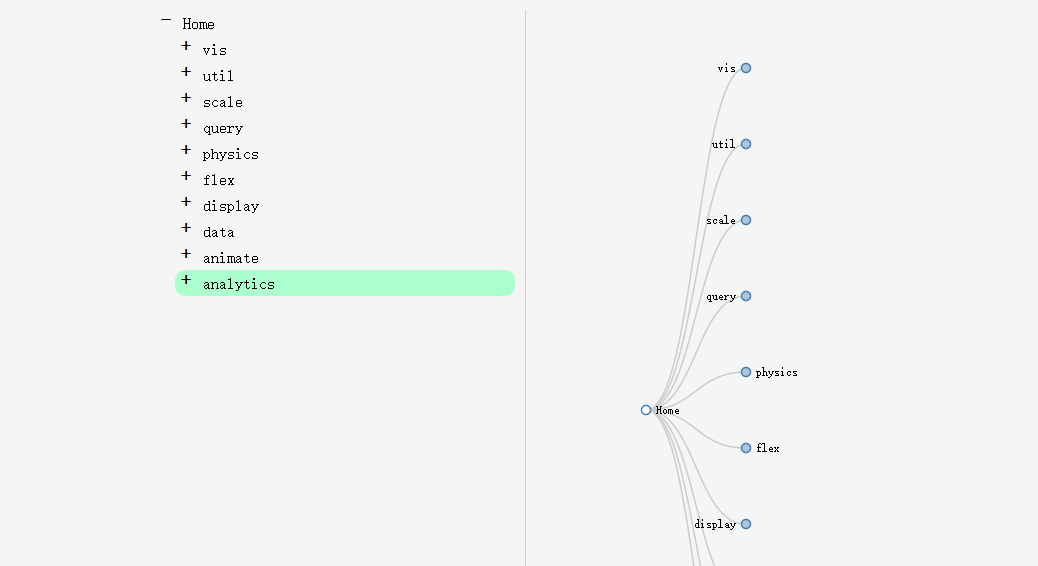
點擊左邊的“+”號和右邊的節點都會去展開子節點
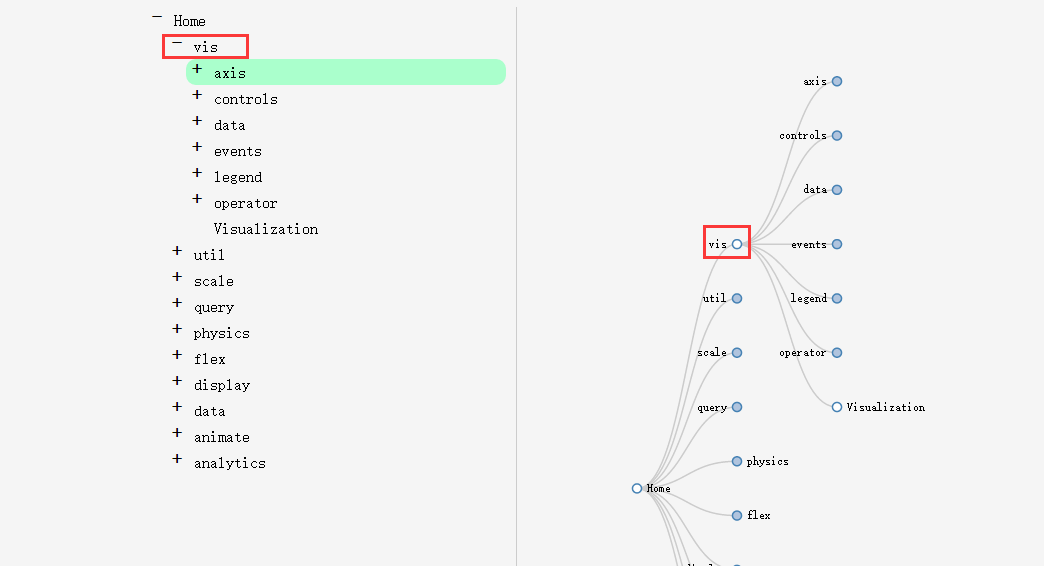
多級展開
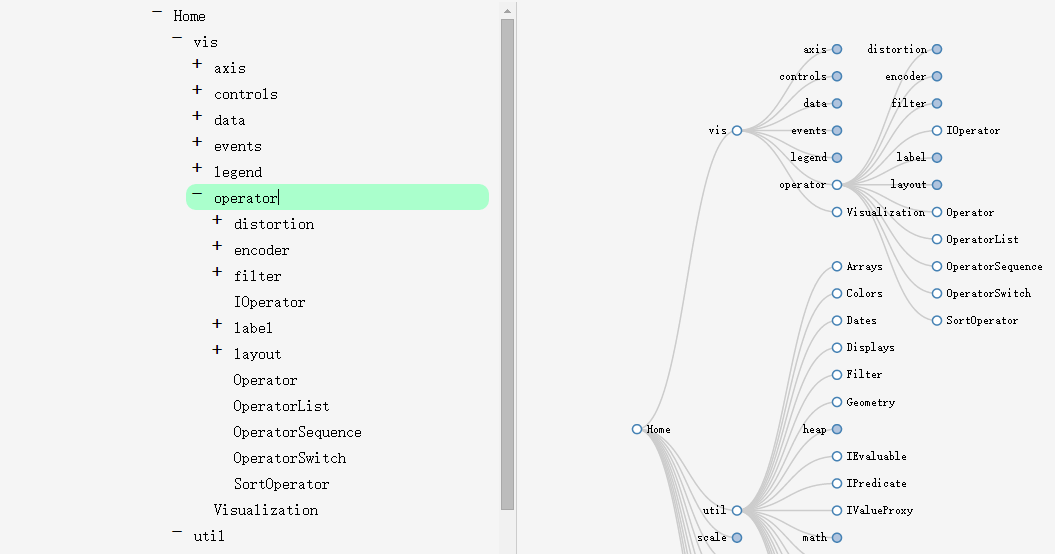
在左邊可以編輯節點名稱
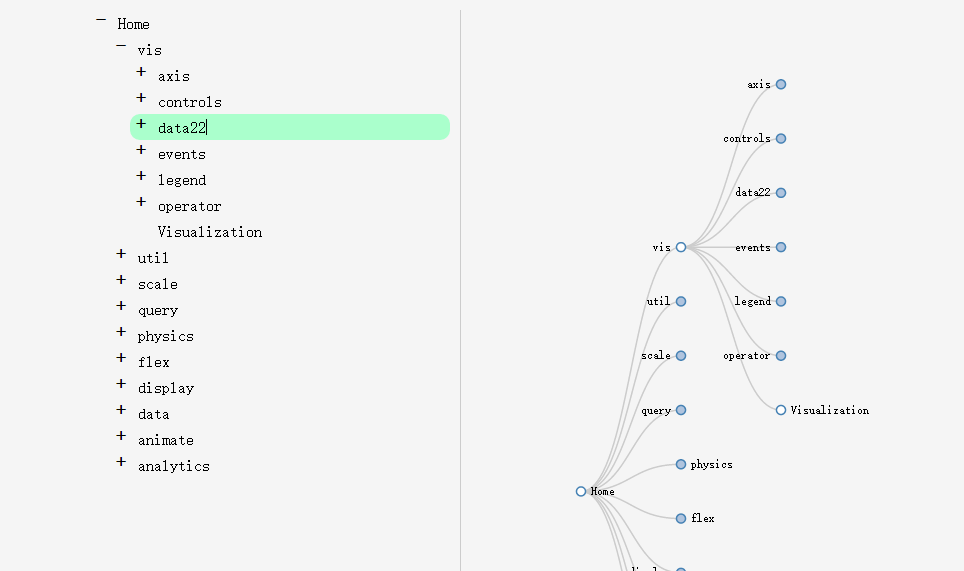
按Enter鍵換行新增兄弟節點,同樣刪除換行就可以刪除節點。
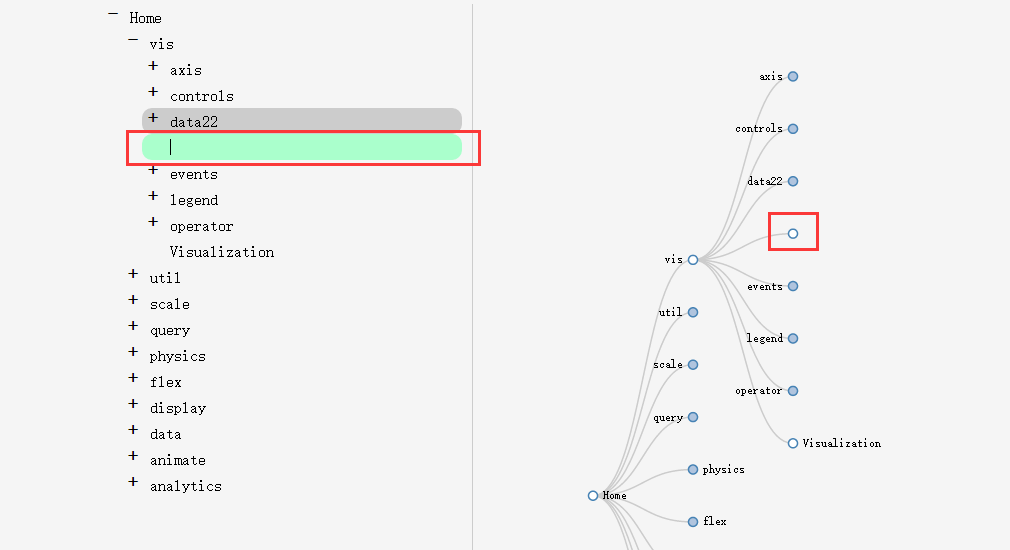
按Enter鍵后再按下Tab鍵可以新增子節點
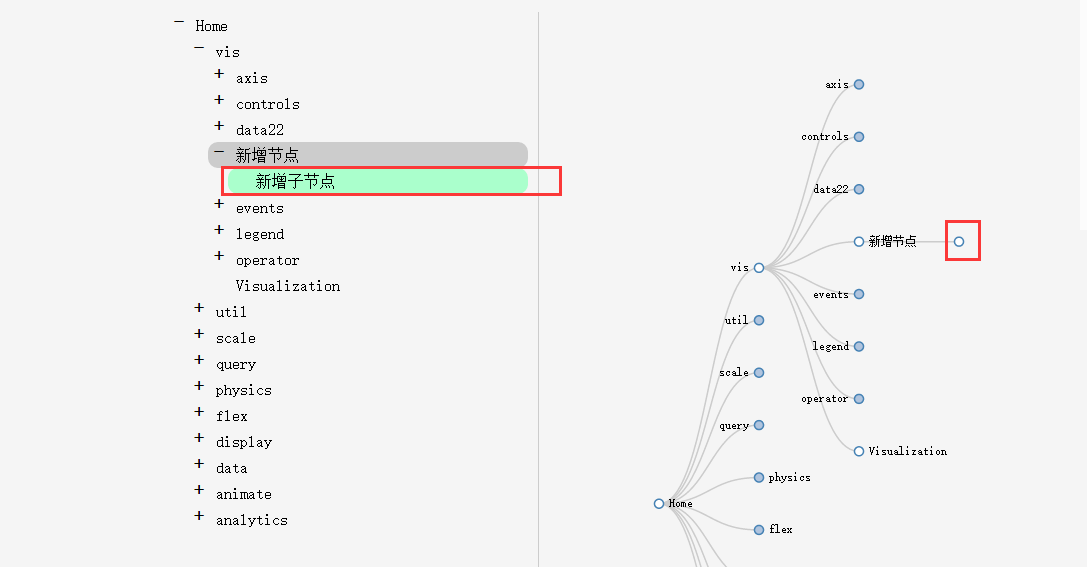
很強大有木有。審核元素可知它使用的是html5的svg標簽來實現的,所以對瀏覽器有一定的要求。
三、通用樹形控件——zTree
ztree是一個傳統的樹形組件,其強大的功能決定他在樹形控件界的地位。不管是樹形展示,還是編輯,又或者是節點單選和多選,它都提供了強大的功能API。但是,由于它界面效果不太好看,所以很多公司使用它的時候都會有一定的猶豫。所幸,至從出了扁平化風格后,ztree也做了一定的美化,比如它的Metro風格的組件和bootstrap風格就非常相像。今天就來結合Metro風格的ztree來介紹下這個組件的一些用法。Demo以及下載地址:http://www.jq22.com/jquery-info941
1、組件使用
此組件可直接通過Nuget去添加。
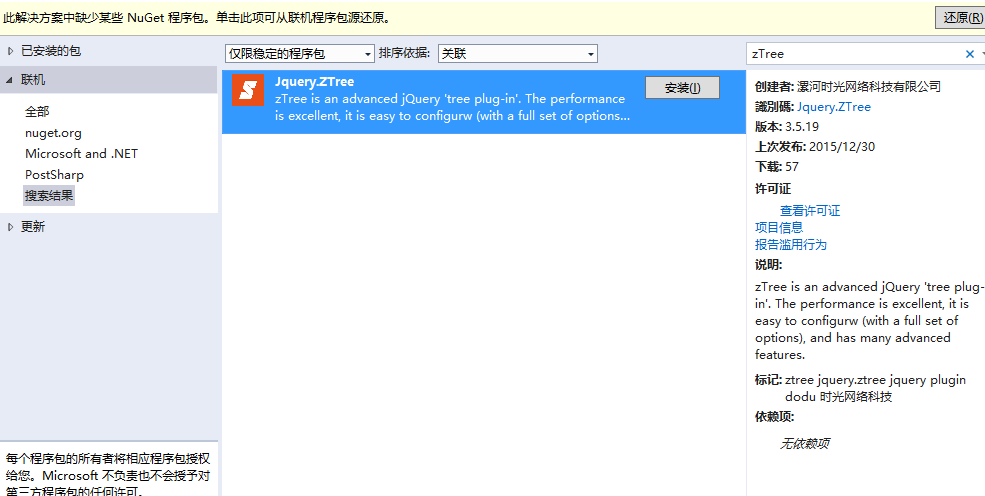
2、組件效果
節點全部收起

節點展開
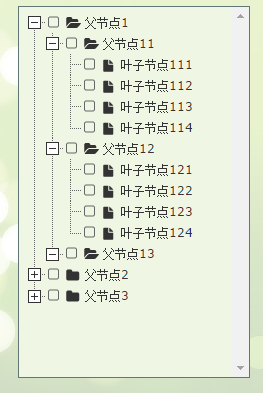
節點選中,當然如果需要可以變成單選。
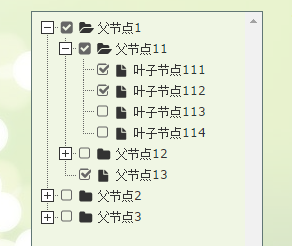
可以增刪改節點
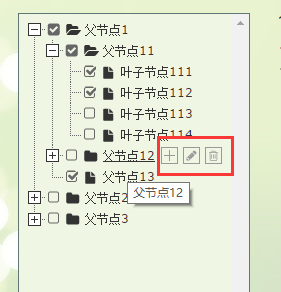
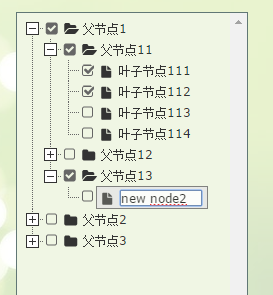
點擊文本框出現樹
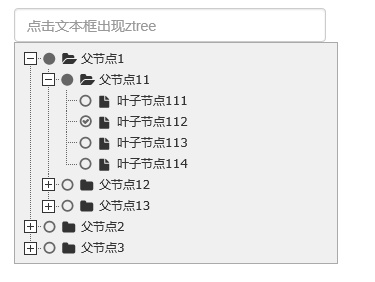
3、代碼示例
3.1 直接在界面顯示文本框
需要引用的js和css文件
<script src="~/Scripts/jquery-1.10.2.js"></script> <script src="~/Content/bootstrap/js/bootstrap.js"></script> <link href="~/Content/bootstrap/css/bootstrap.css" rel="external nofollow" rel="stylesheet" /> <script src="~/Scripts/jquery.ztree.all-3.5.js"></script> <link href="~/Content/zTree.theme.metro.css" rel="external nofollow" rel="stylesheet" />
頁面html
<div id="menuContent" class="menuContent" > <ul id="treeDemo" class="ztree" ></ul> </div>
Js初始化
var setting = {
view: {
addHoverDom: addHoverDom,
removeHoverDom: removeHoverDom,
selectedMulti: false
},
check: {
enable: true
},
data: {
simpleData: {
enable: true
}
},
edit: {
enable: false
}
};
var zNodes = [
{ id: 1, pId: 0, name: "父節點1", open: true },
{ id: 11, pId: 1, name: "父節點11" },
{ id: 111, pId: 11, name: "葉子節點111" },
{ id: 112, pId: 11, name: "葉子節點112" },
{ id: 113, pId: 11, name: "葉子節點113" },
{ id: 114, pId: 11, name: "葉子節點114" },
{ id: 12, pId: 1, name: "父節點12" },
{ id: 121, pId: 12, name: "葉子節點121" },
{ id: 122, pId: 12, name: "葉子節點122" },
{ id: 123, pId: 12, name: "葉子節點123" },
{ id: 124, pId: 12, name: "葉子節點124" },
{ id: 13, pId: 1, name: "父節點13", isParent: true },
{ id: 2, pId: 0, name: "父節點2" },
{ id: 21, pId: 2, name: "父節點21", open: true },
{ id: 211, pId: 21, name: "葉子節點211" },
{ id: 212, pId: 21, name: "葉子節點212" },
{ id: 213, pId: 21, name: "葉子節點213" },
{ id: 214, pId: 21, name: "葉子節點214" },
{ id: 22, pId: 2, name: "父節點22" },
{ id: 221, pId: 22, name: "葉子節點221" },
{ id: 222, pId: 22, name: "葉子節點222" },
{ id: 223, pId: 22, name: "葉子節點223" },
{ id: 224, pId: 22, name: "葉子節點224" },
{ id: 23, pId: 2, name: "父節點23" },
{ id: 231, pId: 23, name: "葉子節點231" },
{ id: 232, pId: 23, name: "葉子節點232" },
{ id: 233, pId: 23, name: "葉子節點233" },
{ id: 234, pId: 23, name: "葉子節點234" },
{ id: 3, pId: 0, name: "父節點3", isParent: true }
];
$(document).ready(function () {
$.fn.zTree.init($("#treeDemo"), setting, zNodes);
});
function addHoverDom(treeId, treeNode) {
var sObj = $("#" + treeNode.tId + "_span");
if (treeNode.editNameFlag || $("#addBtn_" + treeNode.tId).length > 0) return;
var addStr = "<span class='button add' id='addBtn_" + treeNode.tId
+ "' title='add node' onfocus='this.blur();'></span>";
sObj.after(addStr);
var btn = $("#addBtn_" + treeNode.tId);
if (btn) btn.bind("click", function () {
var zTree = $.fn.zTree.getZTreeObj("treeDemo");
zTree.addNodes(treeNode, { id: (100 + newCount), pId: treeNode.id, name: "new node" + (newCount++) });
return false;
});
};
function removeHoverDom(treeId, treeNode) {
$("#addBtn_" + treeNode.tId).unbind().remove();
};3.2 默認隱藏,觸發某個事件的時候出現樹。這種場景在項目里面非常常見,一般用于選擇樹節點。所以博主把這個也單獨拿出來說下吧。
div默認是隱藏的。
<input type="text" class="form-control" id="txt_ztree" placeholder="點擊文本框出現ztree" onclick="showMenu()" /> <div id="menuContent2" class="menuContent" > <ul id="treeDemo2" class="ztree" ></ul> </div>
在js里面初始化樹以及注冊showMenu()方法
var setting2 = {
check: {
enable: true,
chkStyle: "radio",
radioType: "all"
},
view: {
dblClickExpand: false
},
data: {
simpleData: {
enable: true
}
},
callback: {
onClick: onClickNode,
onCheck: onCheck
}
};
var zNodes = [
{ id: 1, pId: 0, name: "父節點1", open: true },
{ id: 11, pId: 1, name: "父節點11" },
{ id: 111, pId: 11, name: "葉子節點111" },
{ id: 112, pId: 11, name: "葉子節點112" },
{ id: 113, pId: 11, name: "葉子節點113" },
{ id: 114, pId: 11, name: "葉子節點114" },
{ id: 12, pId: 1, name: "父節點12" },
{ id: 121, pId: 12, name: "葉子節點121" },
{ id: 122, pId: 12, name: "葉子節點122" },
{ id: 123, pId: 12, name: "葉子節點123" },
{ id: 124, pId: 12, name: "葉子節點124" },
{ id: 13, pId: 1, name: "父節點13", isParent: true },
{ id: 2, pId: 0, name: "父節點2" },
{ id: 21, pId: 2, name: "父節點21", open: true },
{ id: 211, pId: 21, name: "葉子節點211" },
{ id: 212, pId: 21, name: "葉子節點212" },
{ id: 213, pId: 21, name: "葉子節點213" },
{ id: 214, pId: 21, name: "葉子節點214" },
{ id: 22, pId: 2, name: "父節點22" },
{ id: 221, pId: 22, name: "葉子節點221" },
{ id: 222, pId: 22, name: "葉子節點222" },
{ id: 223, pId: 22, name: "葉子節點223" },
{ id: 224, pId: 22, name: "葉子節點224" },
{ id: 23, pId: 2, name: "父節點23" },
{ id: 231, pId: 23, name: "葉子節點231" },
{ id: 232, pId: 23, name: "葉子節點232" },
{ id: 233, pId: 23, name: "葉子節點233" },
{ id: 234, pId: 23, name: "葉子節點234" },
{ id: 3, pId: 0, name: "父節點3", isParent: true }
];
//初始化
$(document).ready(function () {
$.fn.zTree.init($("#treeDemo2"), setting2, zNodes);
});
//顯示菜單
function showMenu() {
$("#menuContent2").css({ left: "15px", top: "34px" }).slideDown("fast");
$("body").bind("mousedown", onBodyDown);
}
//隱藏菜單
function hideMenu() {
$("#menuContent2").fadeOut("fast");
$("body").unbind("mousedown", onBodyDown);
}
function onBodyDown(event) {
if (!(event.target.id == "menuBtn" || event.target.id == "menuContent2" || event.target.id == "txt_ztree" || $(event.target).parents("#menuContent2").length > 0)) {
hideMenu();
}
}
//節點點擊事件
function onClickNode(e, treeId, treeNode) {
var zTree = $.fn.zTree.getZTreeObj("treeDemo");
zTree.checkNode(treeNode, !treeNode.checked, null, true);
return false;
}
//節點選擇事件
function onCheck(e, treeId, treeNode) {
var zTree = $.fn.zTree.getZTreeObj("treeDemo"),
nodes = zTree.getCheckedNodes(true),
v = "";
var parentid = "";
var parentlevel = "";
for (var i = 0, l = nodes.length; i < l; i++) {
v += nodes[i].name + ",";
parentid += nodes[i].id + ",";
parentlevel += nodes[i].menu_level + ",";
}
if (v.length > 0) {
v = v.substring(0, v.length - 1);
parentid = parentid.substring(0, parentid.length - 1);
parentlevel = parentlevel.substring(0, parentlevel.length - 1);
}
else {
return;
}
hideMenu();
}由于以上都是靜態數據,如果需要從后臺取數據動態加載樹節點,可以去后臺構造zNodes這種結構的數組即可。
感謝你能夠認真閱讀完這篇文章,希望小編分享的“Bootstrap樹控件怎么用”這篇文章對大家有幫助,同時也希望大家多多支持億速云,關注億速云行業資訊頻道,更多相關知識等著你來學習!
免責聲明:本站發布的內容(圖片、視頻和文字)以原創、轉載和分享為主,文章觀點不代表本網站立場,如果涉及侵權請聯系站長郵箱:is@yisu.com進行舉報,并提供相關證據,一經查實,將立刻刪除涉嫌侵權內容。